Penting:
-
Delve akan pensiun pada Desember 2024. Anda dapat menemukan fitur serupa di aplikasi Microsoft lainnya. Agar transisi Anda di delve semulus mungkin, kami sarankan Anda menjelajahi opsi alternatif delve di Microsoft 365.
-
Aplikasi Office Delve untuk Windows 10 tidak lagi didukung dan telah dihapus dari Bursa Windows. Kami menyarankan agar Anda menggunakan Versi web Delve sebagai gantinya. Lihat Apa itu Office Delve? dan Menyambungkan dan berkolaborasi di Office Delve untuk informasi selengkapnya.
-
Jika sudah menginstal aplikasi Office Delve untuk Windows 10 di perangkat, Anda masih dapat menggunakannya, tetapi aplikasi mungkin berhenti berfungsi di masa mendatang.
Gunakan Delve untuk terhubung dan berkolaborasi dengan orang lain, serta untuk menemukan dan menata informasi yang mungkin paling menarik bagi Anda saat ini - di seluruh Office 365. Delvehanya memperlihatkan informasi yang telah Anda miliki Aksesnya. Orang lain tidak akan melihat dokumen pribadi Anda.
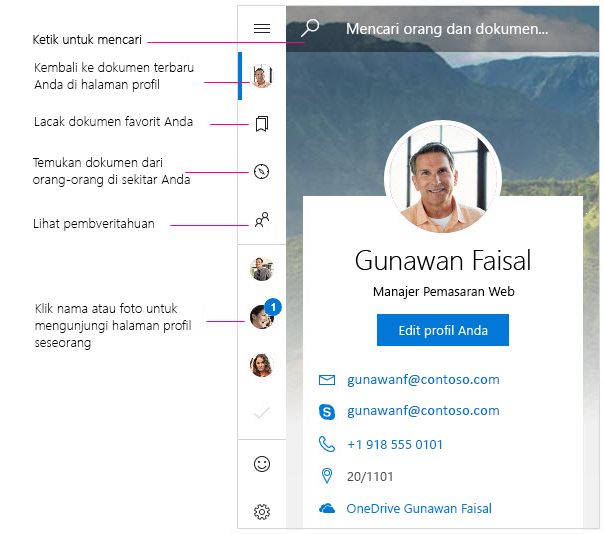
Pemberitahuan
Delve untuk Windows memberi tahu Anda saat kolega Anda memiliki dokumen baru atau yang diperbarui. Anda akan melihat pemberitahuan di Pusat Tindakan di perangkat Anda. Anda juga dapat melihat siapa yang memiliki dokumen baru atau yang diperbarui di panel pemberitahuan/orang di aplikasi.
Jangan perlihatkan pemberitahuan Delve di Pusat Tindakan
-
Di Delve untuk Windows, buka Pengaturan.
-
Di bawah Pemberitahuan, pilih Masuk ke Pengaturan Windows.
-
Temukan Delve di daftar pemberitahuan dan nonaktifkan pengaturan.
Favorit
Untuk menandai dokumen sebagai favorit, klik ikon bookmark pada kartu 
Menampilkan, mengedit, menyalin, dan berbagi dokumen
-
Untuk membuka, klik ganda dokumen.
-
Untuk mengedit, klik kanan dokumen dan pilih Edit.
-
Untuk menyalin, klik kanan dokumen dan pilih Salin.
-
Untuk berbagi, klik kanan dokumen dan pilih Bagikan. Lalu pilih opsi berbagi. Opsi berbagi yang Anda lihat di panel Bagikan bergantung pada aplikasi yang telah Anda instal.
Dokumen pribadi Anda
Di Versi web Delve, dokumen yang belum Anda bagikan dengan siapa pun ditandai dengan ikon gembok. Delve untuk Windows tidak memperlihatkan ikon gembok, tetapi privasi dokumen Anda belum berubah. Hanya Anda yang dapat melihat dokumen pribadi di Delve, kecuali jika memutuskan untuk berbagi. Pelajari selengkapnya tentang privasi
Mengubah foto sampul
Untuk mengubah gambar latar belakang di Delve untuk Windows, masuk ke Versi web Delve. Di halaman profil Anda, klik Ubah foto sampul di sudut kanan atas, lalu pilih foto dari daftar.
Ingin Delve di telepon Anda?
Office Delve untuk Windows Mobile - Pratinjau tersedia untuk Office Insider yang menginginkan akses awal ke program Windows. Unduh aplikasi Pratinjau sekarang dan kirimkan umpan balik Anda kepada kami.
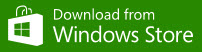
Office Delve untuk Windows seluler - Pratinjau
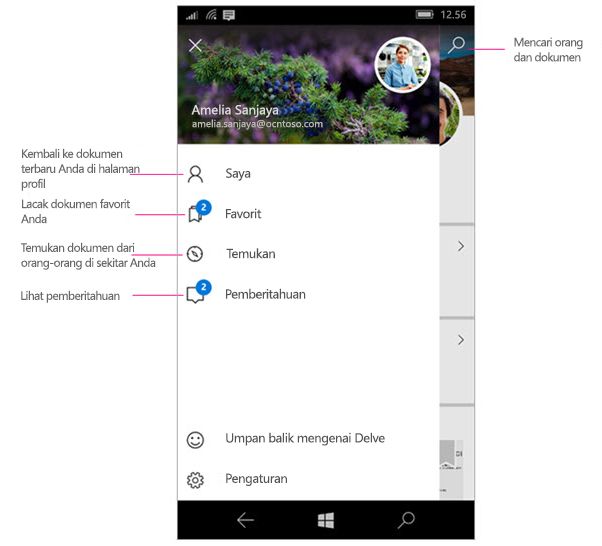
Pemberitahuan
Delve untuk Windows mengirimkan pemberitahuan push ke telepon Anda saat kolega Anda memiliki dokumen baru atau yang diperbarui. Anda juga dapat melihat siapa yang memiliki dokumen baru atau yang diperbarui di panel pemberitahuan/orang di aplikasi.
Menonaktifkan pemberitahuan Delve
-
Ketuk Pengaturan telepon Anda > Sistem > Pemberitahuan + Tindakan.
-
Untuk menonaktifkan pemberitahuan push, temukan Delve dalam daftar aplikasi dan ubah penggeser menjadi Nonaktif. Untuk menonaktifkan pemberitahuan agar tidak ditampilkan di pusat tindakan dan layar penguncian, ubah pengaturan ke Nonaktif tepat di atas.
Menampilkan, mengedit, menyalin, dan berbagi dokumen
-
Untuk membuka atau mengedit, ketuk dokumen, lalu ketuk Buka.
Jika belum masuk, Anda akan diminta untuk masuk ke akun sekolah atau kantor. Anda juga dapat menambahkan akun kerja atau sekolah ke telepon Windows sehingga Anda tidak perlu memasukkan informasi setiap kali.
-
Untuk menyalin, ketuk dokumen, lalu ketuk ikon salin

-
Untuk berbagi, ketuk dokumen, lalu ketuk ikon bagikan

|
Bekerja dengan Delve |
|
|---|---|










